Pasek zadań to kluczowy element interfejsu użytkownika w systemie Windows 10, który od lat pozostaje w zasadzie niezmieniony. Mimo prób Microsoftu, aby zrewolucjonizować sposób uruchamiania aplikacji poprzez menu Start w systemach Windows 8 i 8.1, większość użytkowników wciąż preferuje wygodę, jaką oferuje pasek zadań do szybkiego dostępu do często używanych programów.
Pasek zadań zawiera dwa główne typy ikon: przypięte aplikacje oraz ikony aktualnie otwartych programów. W przypadku niektórych aplikacji, takich jak Google Chrome, ikony mogą również sygnalizować aktywności, takie jak trwające pobieranie lub powiadomienia o nieprzeczytanych wiadomościach.
Warto zauważyć, że pasek zadań może wyświetlać dodatkowe paski narzędzi, a zasobnik systemowy, choć posiada swoją odrębną nazwę, jest w rzeczywistości integralną częścią paska zadań.

Ikony na pasku zadań migają w systemie Windows 10
Ikony na pasku zadań w normalnych warunkach są statyczne. Jeśli zauważysz, że migają lub pulsują, jest to oznaka potencjalnych problemów. Poniżej przedstawiamy kilka kroków, które mogą pomóc w rozwiązaniu tego problemu.
1. Sprawdź aplikację
Ikona aplikacji może migać w związku z ważnym powiadomieniem. Kliknij na ikonę, aby otworzyć aplikację i sprawdź, czy nie ma oczekujących wiadomości lub alertów. Po rozwiązaniu problemu ikona powinna przestać migać.
2. Usuń aplikacje modyfikujące interfejs użytkownika
Niektóre aplikacje firm trzecich mogą modyfikować interfejs użytkownika Windows 10, co może prowadzić do migania ikon. Aby je usunąć, otwórz Panel sterowania, wybierz Programy > Odinstaluj program, a następnie przeszukaj listę zainstalowanych aplikacji. Wybierz te, które modyfikują interfejs, i kliknij Odinstaluj. Po usunięciu, uruchom ponownie komputer.
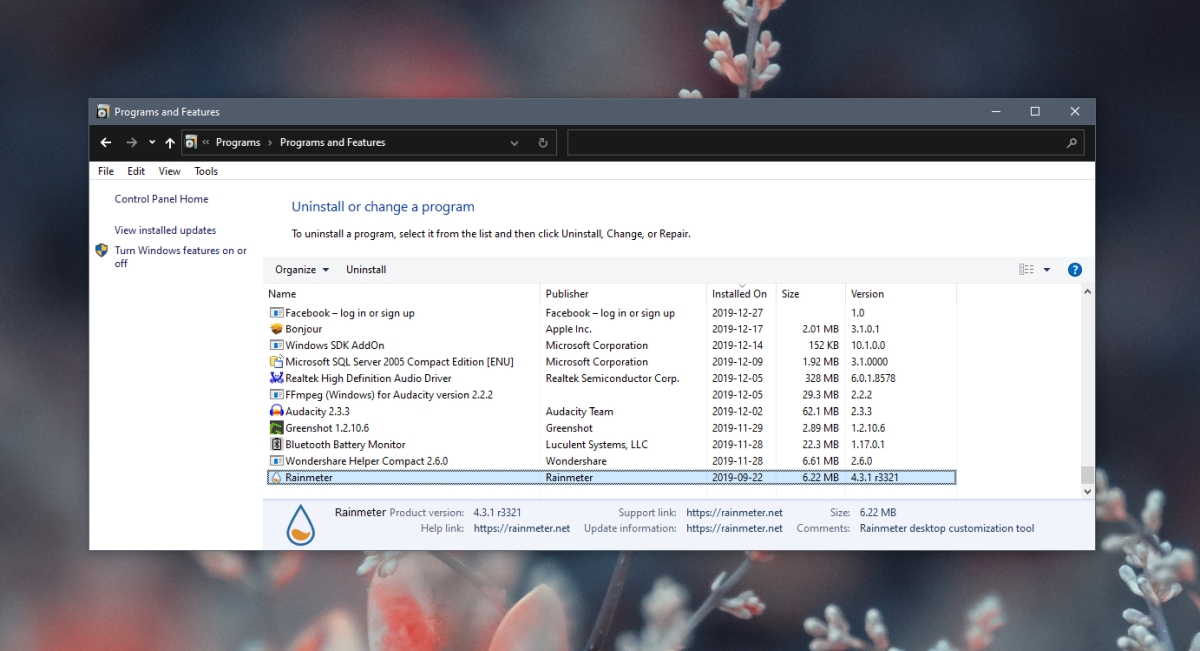
3. Uruchom skanowanie systemu
Przeprowadzenie skanowania systemu może pomóc w identyfikacji uszkodzonych plików. Otwórz wiersz polecenia jako administrator i uruchom polecenie: sfc /scannow. Po zakończeniu skanowania sprawdź, czy problem zniknął.
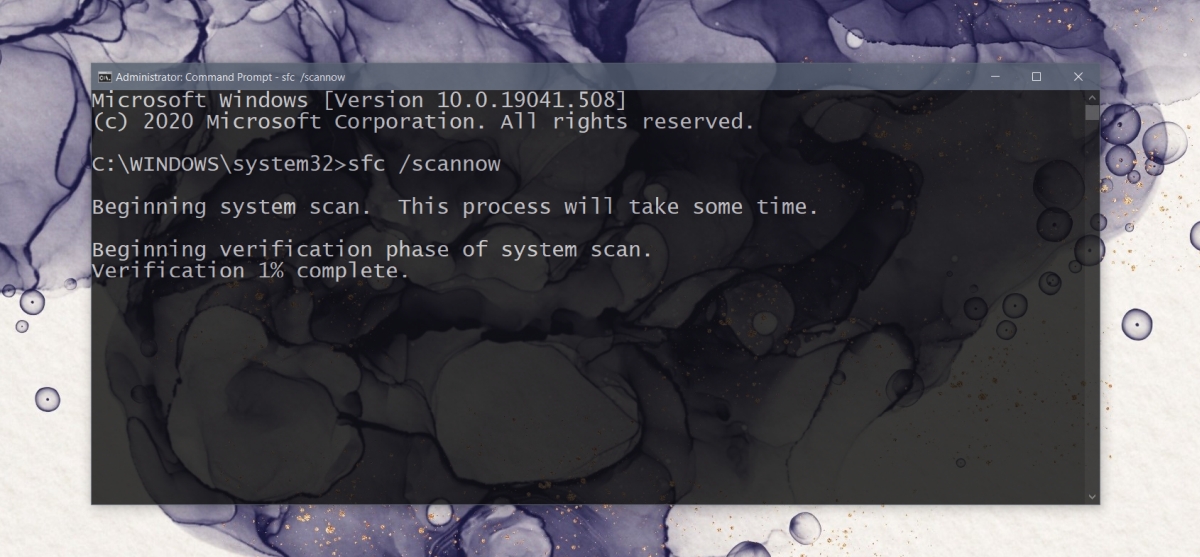
4. Uruchom sprawdzanie obrazu dysku
Problemy z plikami systemowymi mogą powodować miganie ikon. Użyj narzędzia DISM, aby sprawdzić i naprawić błędy. Otwórz wiersz polecenia jako administrator i wykonaj polecenie: DISM.exe /Online /Cleanup-image /CheckHealth. Następnie uruchom: DISM.exe /Online /Cleanup-image /RestoreHealth, a po zakończeniu obu poleceń, zrestartuj komputer.
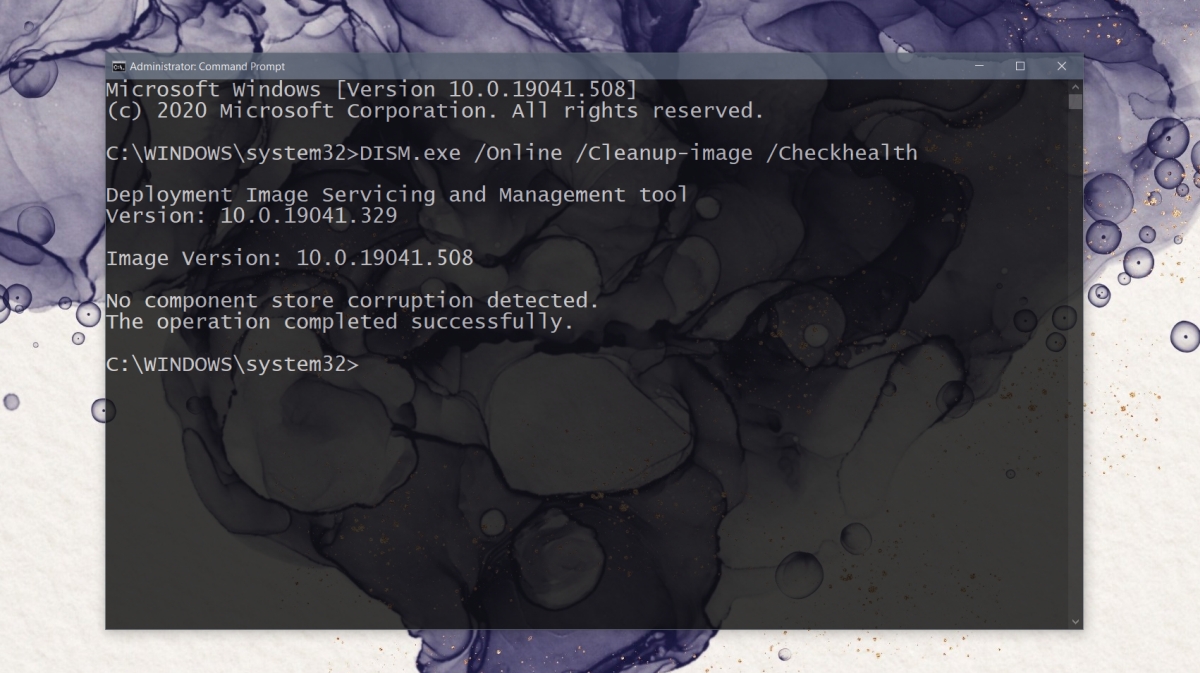
5. Sprawdź sterowniki ekranu
Migotanie ikon może być również spowodowane problemami ze sterownikiem karty graficznej. Otwórz Menedżera urządzeń, rozwinięcie Karty graficzne, kliknij prawym przyciskiem myszy na ekranie i wybierz Właściwości. Sprawdź, kiedy sterownik był ostatnio aktualizowany. Jeśli został zaktualizowany niedawno, spróbuj przywrócić wcześniejszą wersję. Jeśli jest przestarzały, zaktualizuj go do najnowszej wersji.
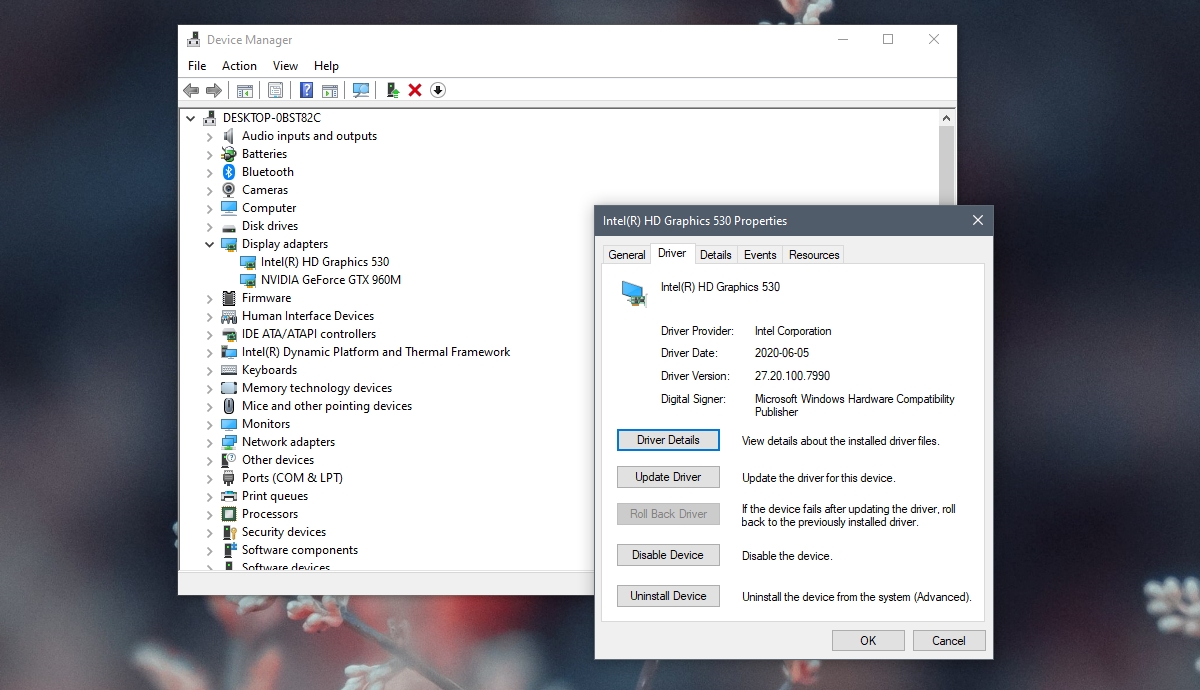
6. Zaktualizuj system Windows 10
Jeśli używasz starszej wersji systemu Windows 10, na przykład 1709, zaleca się zaktualizowanie systemu do najnowszej wersji. Otwórz aplikację Ustawienia (skrót klawiaturowy Win + I), przejdź do sekcji Aktualizacje i zabezpieczenia, wybierz Windows Update i kliknij Sprawdź aktualizacje. Zainstaluj dostępne aktualizacje.
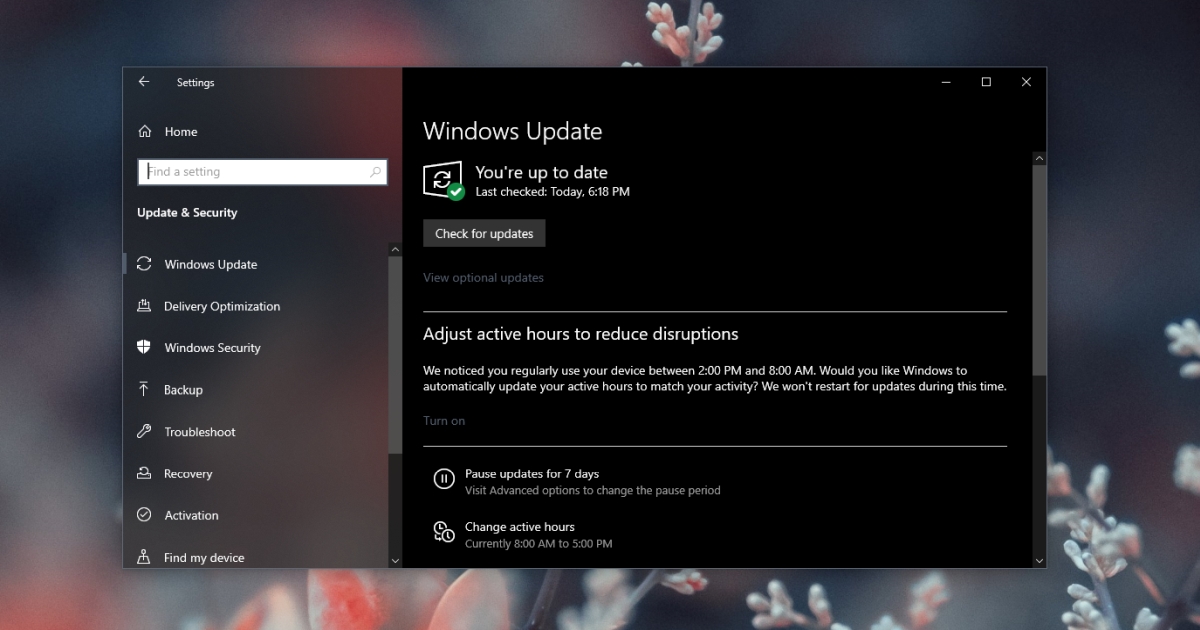
7. Utwórz nowe konto użytkownika
Jeśli nie chcesz aktualizować systemu, spróbuj utworzyć nowe konto użytkownika. Nowe konto jest znacznie mniej podatne na błędy. Otwórz Ustawienia (Win + I), przejdź do sekcji Konta, wybierz Rodzina i inni użytkownicy, a następnie kliknij „Dodaj użytkownika”. Skonfiguruj nowe konto lokalne i zaloguj się na nie.
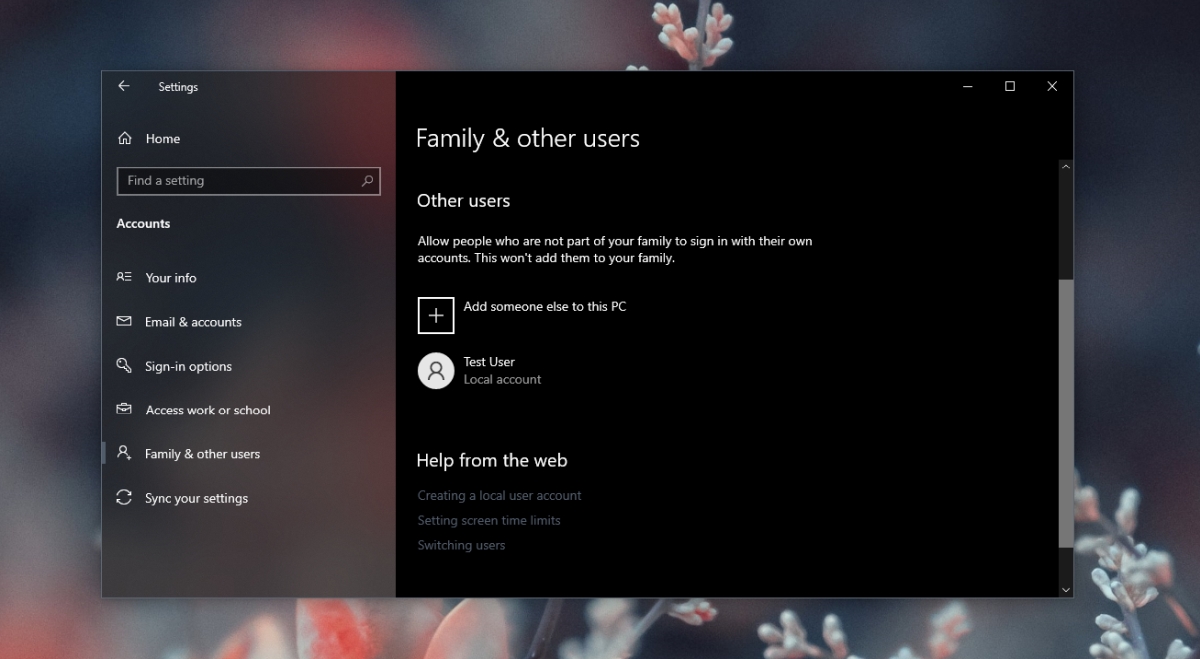
Wnioski
Migające ikony na pasku zadań mogą być frustrującym problemem, który często występuje po aktualizacji lub nowej instalacji systemu Windows. Przyczyny migotania związane są zazwyczaj z uszkodzeniem plików systemowych lub problemami ze sterownikami. Wiele osób skutecznie rozwiązuje ten problem poprzez utworzenie nowego użytkownika lub aktualizację systemu. Działania te mogą również przynieść pozytywne rezultaty w Twoim przypadku.

